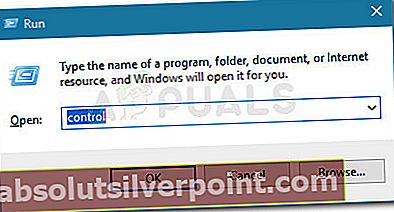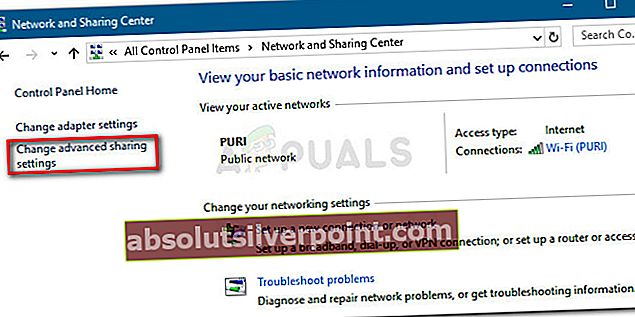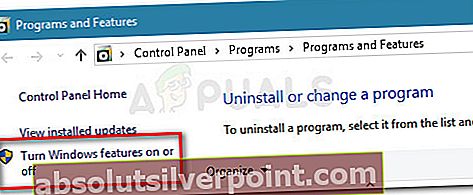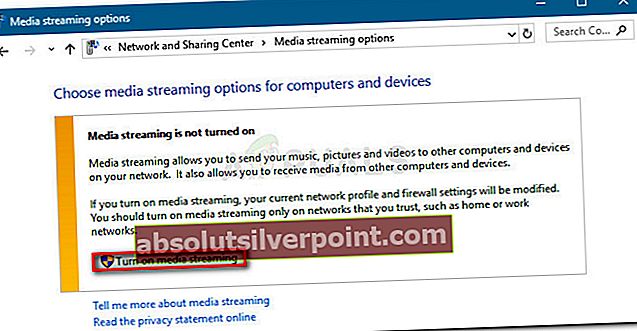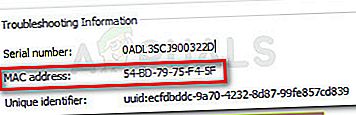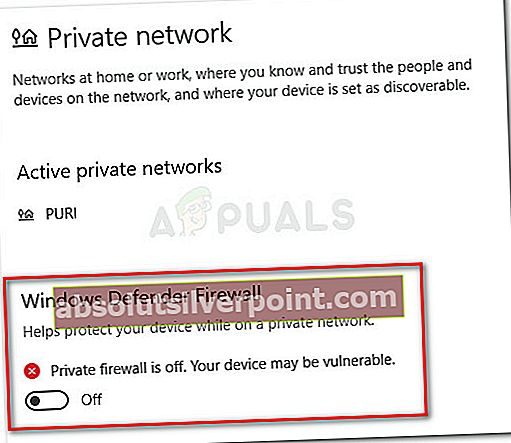Nogle Windows-brugere har rapporteret, at deres streaming (udført via PS3 Media Server) pludselig er stoppet med at virke. Berørte brugere rapporterer, at PS3 Media Server-programmet søger efter gengivere på en loop uden at identificere PS3-konsollen. Det Ps3 medieserver mediegengivelse blev ikke genkendt fejl rapporteres at forekomme igen, selvom brugeren genstarter serveren eller genstarter maskinen.

Dette problem opstår typisk lige efter, at brugeren opgraderer til Windows 10 fra en ældre version, eller efter at de har installeret en stor kumulativ opdatering, såsom Creators Update eller Anniversary update.
Hvad er PS3 Media Server?
PS3 Media Server er et gratis program, der giver brugerne mulighed for at streame film, videoer, musik og fotos fra en Windows-pc til en PlayStation 3-konsol. Dette er en fantastisk måde at overføre videoindhold til dit tv uden at bruge yderligere HDMI-kabler.
Hvad der forårsager ps3 medieserver medieregner blev ikke genkendt
Efter at have undersøgt problemet grundigt og set på forskellige brugerrapporter lykkedes det os at identificere et par potentielle årsager, der vil udløse denne form for fejl. Her er en liste med potentielle synder, der er ansvarlige for ps3 medieserver mediarender blev ikke genkendt fejl:
- Netværksopdagelse er slået fra - Hvis Netværksopdagelse er deaktiveret, har din computer ikke tilladelse til at søge på dit lokale netværk efter renderere, der kræves af PS3 Media Server.
- Deling af filer og printere er deaktiveret - Denne komponent er også vigtig i forbindelsesprocessen mellem din pc og PS3-konsollen. Hvis Deling af filer og printere er handicappet, vil PS3-konsollen ikke kunne nogen filer, som du planlægger at streame.
- PS3-enheden er ikke konfigureret til mediedeling - Hvis brugeren ikke identificerer PS3-enheden (via MAC-adressen) inde i Alle netværk fanen og tillad den til mediedeling, vil konsollen ikke blive fundet af PS3 medieserver.
- Tredjeparts firewall eller interferens med sikkerhedssuite - I henhold til flere brugerrapporter kan dette særlige problem også være forårsaget af en overbeskyttende firewall eller alt-i-en sikkerhedssuite. Windows Defender er også kendt for at være i konflikt med PS3 Media Server.
Sådan rettes ps3 medieserver medieregner blev ikke genkendt fejl
Hvis du i øjeblikket kæmper for at løse problemetPs3 medieserver mediarender blev ikke genkendtfejl, denne artikel viser trinene i flere solide reparationsstrategier. Nedenfor har du en samling af metoder, som andre brugere i samme situation med succes har brugt til at løse problemet.
For de bedste resultater anbefaler vi, at du starter med den første metode, og du arbejder igennem de næste (om nødvendigt) i rækkefølge, indtil du finder en løsning, der er effektiv til at løsePs3 medieserver mediarender blev ikke genkendtfejl. Lad os begynde!
Metode 1: Aktivér netværksopdagelse og deling af filer og printere
Første ting først, lad os sørge for, at din maskine er konfigureret til at rumme en mediestreamingforbindelse til en PS3-konsol. For at gøre dette skal vi åbne menuen Avancerede delingsindstillinger og kontrollere, om Netværksopdagelse og Deling af filer og printere er aktiveret.
Hvis disse to indstillinger af en eller anden chance er deaktiveret, er streamingforbindelsen ikke mulig, da PS3-enheden ikke kan identificeres af Ps3 Media Server-applikationen. Her er en hurtig guide til aktiveringNetværksopdagelse og Deling af filer og printerefra kontrolpanel:
- Trykke Windows-tast + R for at åbne en dialogboks Kør. Skriv derefter “styring”Og tryk på Gå ind for at åbne Kontrolpanel.
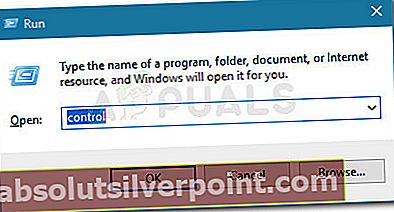
- Inde Kontrolpanel, naviger til Netværks-og delingscenter,klik derefter på Skift avancerede delingsindstillinger.
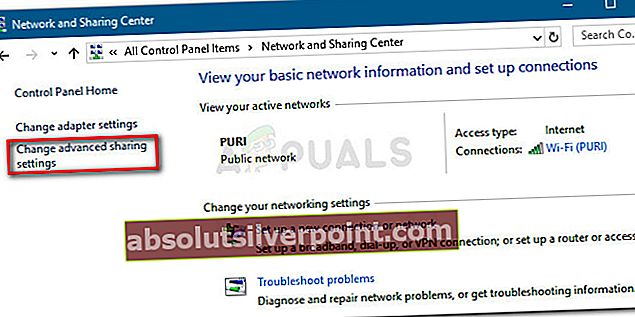
- I denne næste menu skal du aktivere Netværksopdagelse og Deling af filer og printere ved hjælp af deres tilknyttede skifter. Glem ikke at klikke på Gem ændringer knap for at gøre dine ændringer permanente.

- Genstart din maskine og se om Ps3 medieserver mediegengivelse blev ikke genkendt fejlen løses ved næste opstart.
Er PS3 Media Server stadig ikke i stand til at finde PS3-konsollen som en renderer, skal du fortsætte ned med de næste metoder nedenfor.
Metode 2: Tillad enheden at udføre mediedelingsopgaver
Når vi først har sørget for, at de grundlæggende krav til netværksdeling er opfyldt, skal vi undersøge, om problemet opstår, fordi PS3-enheden ikke er tilladt til mediedeling.
Denne teori kan verificeres ved at få adgang til den samme Menuen Avancerede delingsindstillinger. Men inden du gør det, er det vigtigt at sikre dig, at mediestreaming faktisk er aktiveret på din computer. Her er en hurtig guide til at gøre dette:
- Trykke Windows-tast + R at åbne en Løb dialog boks. Skriv derefter “appwiz.cpl”Og ramte Gå ind at åbne Programmer og funktioner.

- Inde Programmer og funktioner, Klik på Slå Windows-funktioner til eller fra.
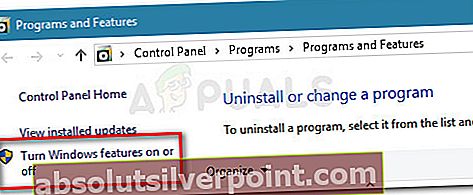
- Udvid rullemenuen, der er knyttet til Mediefunktioner og sørg for, at Windows Media Player er aktiveret. Tryk Ok for at gemme ændringerne.
- Klik på Okay og vent på, at ændringerne skal anvendes. Luk derefter Programmer og funktioner vindue.
Nu hvor du har sikret dig, at mediefunktionerne er aktiveret, skal du følge vejledningen nedenfor for at sikre, at PS3-enheden er konfigureret til at blive genkendt af PS3 Media Server-applikationen:
- Trykke Windows-tast + R for at åbne en dialogboks Kør. Skriv derefter “styring”Og tryk på Gå ind for at åbne Kontrolpanel.
- Inde Kontrolpanel, naviger til Netværks-og delingscenter,klik derefter på Skift avancerede delingsindstillinger.
- I Avancerede delingsindstillinger menu, skal du udvide rullemenuen tilknyttet Alle netværkog klik på Vælg indstillinger for mediestreaming (under Mediestreaming).
- Hvis du bliver bedt om, at mediestreaming ikke er tændt, skal du klikke på Tænd mediestreaming knap.
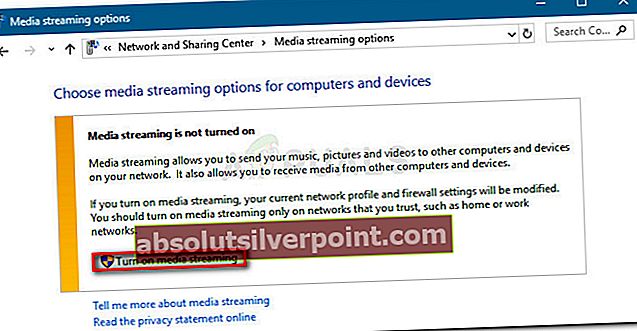
- Se efter din PS3-enhed, og se om det tilladte felt, der er knyttet til det, er aktiveret. Hvis det ikke er det, skal du aktivere det og klikke Okay for at gemme ændringerne.
Bemærk: Din PS3-enhed vises muligvis også som en Ukendt enhed. I dette tilfælde kan du enten tillade alle ukendte enheder til mediedeling eller dobbeltklikke på hver ukendt enhed for at finde den MAC-adresse. Med den identificerede MAC-adresse skal du få adgang til dine PS3-indstillinger og opdage, at det er MAC-adresse. Med disse oplysninger ved du, hvilken enhed du skal tillade mediedeling.
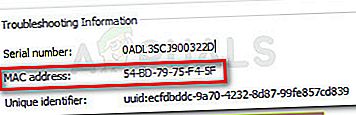
- Genstart din computer og se om problemet er løst ved næste opstart.
Hvis du stadig støder på det samme problem, skal du fortsætte med den næste metode nedenfor.
Metode 3: Forbindelsen afbrydes af en sikkerheds firewall
Der er mange rapporter, hvor enten bekræftes, at enten tredjeparts firewalls eller den indbyggede Windows Defender Firewall forårsagerPs3 medieserver mediarender blev ikke genkendt fejl.
Hvis du bruger en ekstern firewall, kan du prøve at deaktivere realtidsbeskyttelsen, før du prøver at bruge PS3 Media Server, men det er meget sandsynligt, at de tidligere etablerede regler forbliver på plads.
Så. medmindre din eksterne firewall giver dig mulighed for at tilføje PS3 Media Server-applikationen og alle dens tilknyttede tjenester til ekskluderingslisten, ville den eneste løsning være at afinstallere firewallen og se, om problemet løses automatisk ved næste genstart. Du kan sikre dig, at du fjerner alle spor af dit tredjeparts antivirus ved at følge vores vejledning (her) ved afinstallation af et tredjeparts sikkerhedsprogram fuldstændigt.
Hvis du bruger den indbyggede Windows Firewall, er løsningen at deaktivere beskyttelse i realtid, når du bruger et privat netværk. Her er en hurtig guide til, hvordan du gør dette:
- Trykke Windows-tast + R at åbne en Løb dialog. Skriv derefter “ms-indstillinger: windowsdefender”Og tryk på Gå ind at åbne op for Windows Defender Sikkerhedscenter vindue.
- Klik på i Windows Defender Security Center Privat netværk.
- I Privat netværk fane, deaktiver skiftet, der er knyttet til Windows Defender Firewall.
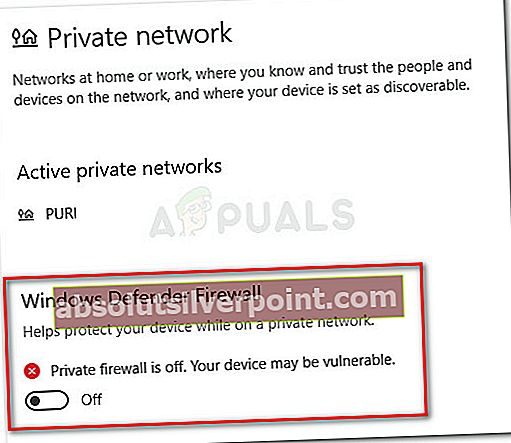
- Genstart din maskine, og se om problemet er løst ved næste opstart.